Сегодня, когда сделать запись можно даже на мобильный телефон, вопрос как редактировать видео возникает у многих.
Одним нужно обрезать, другим наложить эффекты (звук, переходы, текст), третьим добавить фотографии или вообще его изменить.
В этой статье я объясню, как редактировать видео в виндовс 7, программой Киностудия Windows Live. Почему именно этой, а не windows Movie Maker или вообще другой с более качественными возможностями.
Причины две. В виндовс 7 windows Movie Maker работать отказывается, хотя должен сказать, что когда я искал ответ, как редактировать видео и наткнулся на нее, она мне понравилась больше всех.
Вторая причина доступность. Да есть много других программ, существенно лучших от Киностудии Windows Live, или windows Movie Maker, но чтобы редактировать видео при их помощи, потребуется немного поучиться.
В этих же, знания придут на лету, читайте и выполняйте.
Инструкция как редактировать видео
Чтобы приступить к редактированию видео программой Киностудия Windows Live, сначала ее нужно скачать. Лучше всего сделать это с официального сайта Майкрософт.
Тогда будете уверенны, что у вас стоит последняя версия, да и само скачивание произойдет намного быстрее, чем с файлообменников.
Итак, будем считать, что вы ее скачали. Запускаем, перетаскиваем в нее нужный файл и приступаем к редактированию видео.
Для этого просто щелкните правой кнопкой мышки (на том месте, где написано перетащить), найдите нужный фильм, выделите его и внизу нажмите «открыть».
Теперь первым делом вырежем все, что не нужно. Для этого просматривая, находим начало места, которое нужно удалить (редактировать).
Вы можете просто в ручную передвигать ползунок в левом окне. Когда точка будет найдена, нажимаем на ней правой клавишей мышки и выбираем «разделить». (см. рисунок)
Далее находим конец и делаем тоже самое. Теперь ваш фильм получился разделенным на 3 части. Средняя вам не нужна, можете ее удалить. Выполните те же действия что и раньше, только вместо «разделить» выбирайте удалить.
Если вы эту операцию усвоили, считайте что большинство знаний, как редактировать видео у вас уже есть. Все остальные действия очень просты.
Главное запомните основной принцип. Если в каком нибудь месте вашего файла нужно что-то удалить, установить или изменить, найдите его и разделите.
Далее в самом верху, выбирайте нужные вам действия и спокойно производите редактирование видео.
Если, к примеру, нажмете установить начальную точку, то все что было до нее, удалиться автоматически. То же касается и конечной.
В месте, которое вы разделили можно также установить текст или музыку. Одним словом делать все что угодно.
Разделили – экспериментируйте. Думаю, вопрос ясен, как редактировать видео. Чтобы его сохранить жмите в самом верху с левой стороны синий прямоугольник и выбирайте сохранить как.
Помните, у вас всегда есть возможность после сохранения преобразовать его в другой формат.
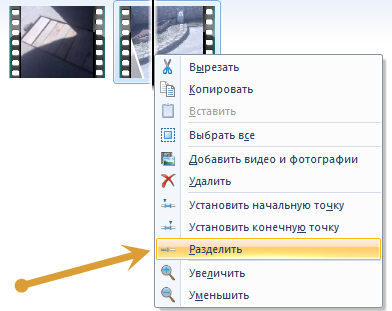
Огромное спасибо за Ваш труд!
Большое спасибо!!! Вы мне очень помогли!!!
Всё работает,всё супер,всем спасибо!!!!!!!!!!!!!!!!!!!!!!!!!!!!!!!!!!!!!!!!!!!
спасибо вам!
все отлично, но из этого формата(wlmp) в другой никакой не преобразовывается 🙁
А вы сразу сохраняйте в другом, а не в (wlmp). В киностудии виндовс лайф такая возможность есть. Жмите в самом верху с лева файл (синий маленький прямоугольник)и выберите сохранить фильм. Далее можно выбрать запись на DVD диск. Тогда видео сохраниться в формате wmv, а этот формат преобразовывается в любой другой легко, впрочем не обязательно, его понимают все плееры.
Огромное Вам спасибо! Мучалась с обрезкой и перекодировкой видео с помощью других программ — в одной конвертировала, в другой обрезала, то получалось, что файл слишком большой и из-за этого все зависало.. А тут, ну просто красота)) И сразу сохранила в тот формат, который нужен, без всяких дополнительных конвертирований и т.д. Еще раз спасибо!
Спасибо огромное!Очень помогли, правда!
Уау!!! Ведь ЭТА штука БЕСПЛАТНАЯ!!! А я парился с фулом интернетовским!!! В принципе неплохой конвертор, ему бы ещё поворот видео добавить на 90 и 180 градусов.
ПОДСКАЖИТЕ,ЕСЛИ В ЭТОЙ ПРОГРАММЕ ВОЗМОЖНОСТЬ СОЗДАНИЯ ОДНОГО ФИЛЬМА ИЗ МАЛЕНЬКИХ (УЖЕ ОТРЕДАКТИРОВАННЫХ КУСОЧКОВ)?
Да кусочки можно как соединить, так и вырезать.
БОЛЬШОЕ СПАСИБО ВАМ!! ВОПРОС-ХОЧУ НАЛОЖИТЬ МУЗЫКУ НА ОПРЕДЕЛЕННЫЙ ПРОМЕЖУТОК, А ДАЛЬШЕ ЧТОБЫ ЕЕ НЕ БЫЛО. ЧТО ДЕЛАТЬ ДАЛЬШЕ?????
ОЧЕНЬ ХОРОШО!
spasibo, no kogda ya soxranyayu video,izobrajenie udlinyaetsa v formate ne znayu kakie proporcii zadat ctobi izobrajenie ne udlinyalos?
Все вранье и ничего не паонятно
Все это подходит для превращения кино +16 в +6? ,то есть вырезать жестокие или откровенные сцены?